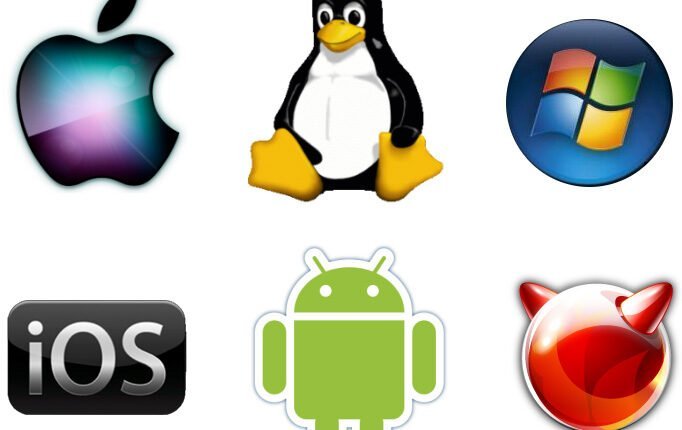
Cara menyimpan semua tab yang terbuka dengan cepat di browser
Cara menyimpan semua tab yang terbuka dengan cepat di browser | Tutorial save all tab yang terbuka dengan cepat di browser pilihan Anda | selamat Pagi sahabat ForGuides, kali ini saya akan memberikan sedikit Tips untuk anda yang sering browsing dirumah, mungkin saat anda sedang asik-asik browsing tiba-tiba ada acara yang harus anda hadiri dan anda ingin menyimpan semua Link yang anda buka disemua Tab tapi mungkin memakan cara yang cukup lama jika anda menggunakan cara manual.
maka disini saya akan memberikan sedikit Tips agar anda dapat menyimpan semua Tab dengan cepat dan hanya menggunakan beberapa Klik saja.
Anda memiliki beberapa pilihan jika Anda ingin menyimpan semua tab yang terbuka di browser pilihan Anda sehingga Anda dapat mengaksesnya pada suatu titik kemudian dalam waktu.
Sebagian besar browser mendukung sesi mengembalikan misalnya yang, ketika diaktifkan, reload semua tab terbuka terakhir kali Anda menggunakan browser.
Sementara yang bekerja dengan baik sebagian besar waktu, itu dapat memiliki konsekuensi bencana jika tidak karena Anda mungkin kehilangan akses ke semua atau beberapa situs.
Kebanyakan web browser dengan pilihan untuk menyimpan tab yang terbuka dengan cara yang berbeda, dan panduan ini memberi Anda petunjuk tentang cara untuk melakukan ini di Internet Explorer, Firefox, Chrome, Opera, dan Vivaldi.
Apa lagi? Semua solusi yang berarti asli yang Anda tidak perlu menginstal ekstensi browser atau perangkat lunak tambahan untuk itu.
Hal ini dapat berguna untuk sesi penelitian juga, terutama jika Anda ingin menyimpan apa yang telah Anda temukan sejauh ini untuk membuka kembali koleksi pada suatu titik dalam kemudian waktu.
Cara menyimpan semua tab yang terbuka dengan cepat di browser
1. Internet Explorer

Jika Anda menggunakan Internet Explorer, lakukan langkah berikut untuk menyimpan semua tab yang terbuka:
- Pilih Favorit> Add current tabs to favorites. Jika bar favorit tidak ditampilkan, tekan Alt-key pertama untuk menampilkannya.
- Internet Explorer menampilkan prompt setelah yang Anda gunakan untuk menetapkan nama folder dan lokasi di favorit.
- Pada dasarnya, semua tab yang terbuka akan disimpan ke bookmark di Internet Explorer dari mana mereka bisa dibuka lagi.
Microsoft Edge, browser default sistem dari sistem operasi Windows 10 tidak mendukung fungsi ini.
2. Firefox
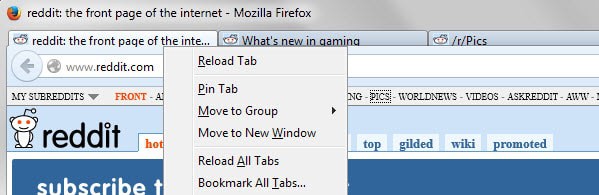
Jika Anda menggunakan Mozilla Firefox, lakukan langkah berikut untuk menyimpan semua tab yang terbuka:
- Klik kanan pada setiap tab yang terbuka di browser dan pilih “bookmark all tabs” dari menu konteks. Jika Anda lebih suka keyboard, gunakan Ctrl-Shift-d sebagai gantinya.
- Firefox menampilkan prompt yang Anda gunakan untuk menetapkan nama dan lokasi untuk folder bookmark baru.
Firefox menyimpan semua tab yang terbuka ke folder di bookmark. Anda bisa mengklik tengah pada folder untuk membuka semua situs yang disimpan di dalamnya sekaligus.
3. Chrome
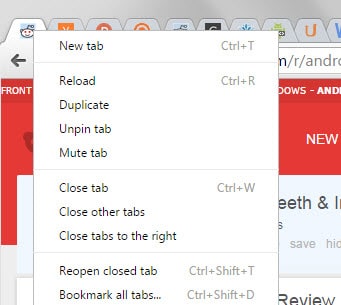
Chrome menawarkan fungsi yang sama dengan Firefox.
- Klik kanan pada tab setiap terbuka di browser dan pilih “Bookmark all tabs” pilihan dari menu konteks.
- Atau, gunakan Ctrl-Shift-d jika Anda memilih untuk menggunakan keyboard.
- Masukkan nama untuk folder baru dan memilih lokasi untuk itu sesudahnya.
Membuka semua tab disimpan dengan tengah-klik pada folder bookmark.
4. Opera

Fungsi yang sedikit berbeda di Opera karena menghemat semua tab yang terbuka ke folder Speed Dial bukan penanda.
- Klik kanan pada tab yang terbuka di browser Opera dan pilih “save tabs as Speed Dial folder” dari menu konteks.
Semua situs dan layanan yang ditambahkan dalam folder Speed Dial baru di browser sehingga Anda dapat meluncurkan mereka secara individu ketika Anda membuka halaman tab baru di Opera dan pilih “Speed Dial” dari menu di bagian bawah.
5. Vivaldi
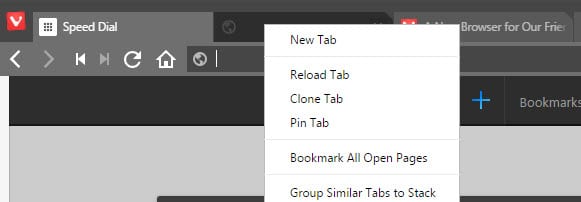
Vivaldi bekerja sama dengan Firefox dan Chrome tetapi dengan perbedaan bahwa Anda tidak dapat memilih folder atau lokasi sekarang.
- Klik kanan pada tab di jendela browser dan pilih “bookmark all open pages” dari menu konteks.
Vivaldi menambahkan semua link sumber daya untuk root folder bookmark.
menurut saya pada dasarnya semua Browser dapat menyimpan semua tab yang terbuka namun berbeda-beda cara menggunakan Fitur tersebut
yang ingin menambahkan silakan dikomentar
